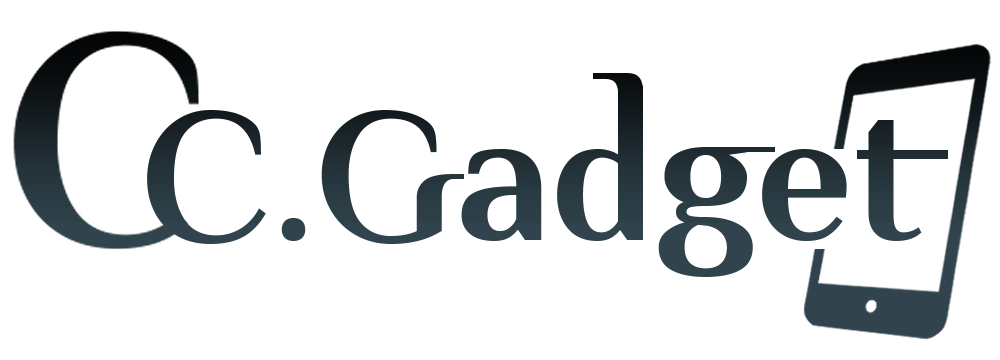実際の使用感が不安だけど、買ってから後悔はしたくない
デュアルモニターとどっちがいいのかな?
ウルトラワイドモニターを購入しようとするとき、こんな風に悩んでいませんか?
自分もウルトラワイドモニターを購入する前は、失敗したくなかったので、すっごく悩みました。
そこで本記事では、ウルトラワイドモニターを実際に購入して後悔したこと、また失敗しない選び方を解説していきます。

- 2画面表示のマルチタスクが快適に
- エクセル入力・動画編集で全体を見渡せる
- 配線がごちゃごちゃしない
- デュアルモニターよりコストがかからない
- メリットのわりに価格が高い
- 思ったより広めの設置スペースが必要
- 視点の移動が大きく目が疲れやすい
- コンテンツ側が対応していない
- 職場のモニターでは物足りなくなる
この記事を読めば、ウルトラワイドモニターのメリット・デメリットがわかり、自分にとって本当に必要なのかがわかります。
購入してから「うゎ~失敗しちゃった!」と後悔しないために、ぜひ最後まで読んでみてください。

設置スペースと予算があるなら、
ウルトラワイドを購入して損はないよ!
この記事には広告を含む場合があります。
記事内で紹介する商品を購入することで、当サイトに売り上げの一部が還元されることがあります。
ウルトラワイドモニター購入で後悔すること

まずはウルトラワイドモニターを買ってから、後悔することを紹介していきます。
ウルトラワイドモニターの一番のデメリットとなるのが、価格が高いことです。
27インチのモニターと比べると、34インチのウルトラワイドは縦が同じで横に1.3倍長くなるだけなのに、価格は2倍以上となることも。

性能と価格のバランスを考えたとき、割高感があるよね。
限られた予算の中で後悔しないためには、本当にウルトラワイドである必要があるのかを見極めることが重要です。
現在使っているモニターにどれだけ不満があり、ウルトラワイドモニターの導入でどれだけメリットがあるのかを、しっかり考えることが、後悔しないポイントになります。
ここをちゃんと考えないと、高いモニターを買って失敗したとなりかねません。

自分は2画面表示で作業したかったので、購入に踏み切りました!

ウルトラワイドモニターの購入前に確認しておきたいのが、設置に必要なスペースの確保です。
一般的なモニターと比べてサイズが大きいため、デスクに十分な余裕がないと快適に使用できません。
例えば、34インチのウルトラワイドはデスク幅100cm以上、奥行き70cm以上が必要です。
デスクの奥行きが60cm以下だと、モニターを置いた際の手前のスペースが狭くなり、圧迫感から作業効率の低下につながります。
導入前にデスクのサイズを計測し、使用に適したスペースが確保できるかをしっかり確認することが肝心です。

スペース確保のために、前後左右にモニターを動かせるモニターアームを使うのもおすすめ!

ウルトラワイドモニターでは、広い範囲を見渡すことになるため、目や首へ負担がかかります。
たとえば、画面の端から端まで頻繁に視線を移動させる必要があるExcelの入力作業では、目や首が疲れやすいと感じることも。
とはいえ自分がどんな作業をメインに行うかで、目・首の疲労感は変わってきます。
モニターの端から端までを頻繁に見る必要がない作業であれば、疲労感は通常サイズのモニターとほとんど変わりません。
実際に34インチのウルトラワイドを使用してきましたが、そこまで目の疲労感は気になりませんでした。

大型の家電量販店にいけば、実物が置いているので。
不安な場合は、実際に自分の目で確かめてみよう!

ウルトラワイドモニターを使う上で注意したいのが、表示するコンテンツとの相性問題です。
ゲームや動画コンテンツの中には、ウルトラワイドの横長アスペクト比(21:9)に最適化されていないものも。
たとえばSwitchやPS5は、ウルトラワイド(21:9)の画面サイズに対応しておらず、両端は黒く表示されます。
またYouTubeやプライムビデオなどの動画コンテンツも、16:9のアスペクト比のため、画面いっぱいに表示できません。
せっかく大画面で見たかったのに、コンテンツ側が対応していなければ、ウルトラワイドが活かしきれないことに。
自分がよく利用するコンテンツが、ウルトラワイドでの表示に対応しているかどうかを、事前によく確認することが大切です。

これは意外な落とし穴なんですが、ウルトラワイドモニターに慣れてしまうと、職場の普通のモニターでの作業がやりにくくなります。
ウルトラワイドでの2画面表示になれると、職場のモニターが狭く感じることに。

職場は24インチモニターなんだけど
狭くてPC作業がやりづらいと感じます
また以前は、カフェやコワーキングスペースで行ってノートパソコンで作業することもありましたが、小さい画面だと作業効率が落ちるのがわかっているので、あまり外で作業したいと思わなくなってしまいました。
ウルトラワイドの利便性を知ると、それ以外の環境では、パソコン作業のモチベが低下しがちになります。
ウルトラワイドモニターのメリット

続いてウルトラワイドモニターを購入してよかったことを紹介していきます。
メリットがでデメリットを上回るなら、購入後に後悔することも少ないです。
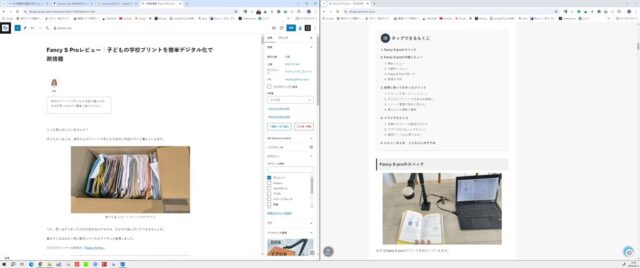
ウルトラワイドモニターの大きな強みは、複数のウィンドウを同時に開いて作業を進められるため、作業効率が大幅にアップすることです。
たとえば資料を参照しながらブログ記事を作成したり、Zoom画面を開きながら資料をチェックしたりと、関連するタスクを同時に進行できるのがウルトラワイドの魅力。
別々の画面を行き来する手間が減り、ストレスもなくなります。
2画面表示しながら作業したい人にはウルトラワイドはピッタリです。
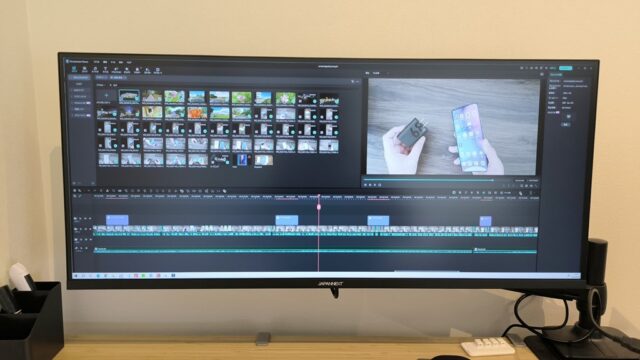
ウルトラワイドモニターの大きなメリットのひとつが、横スクロールの手間を大幅に減らせるところ。
通常のモニターでは画面に収まりきらない横長コンテンツも、ウルトラワイドなら一度に表示できます。
たとえば、Excelの表入力や動画編集時のタイムラインも全体を見ながら作業できるため、よりスムーズに。
ストレスフリーなディスプレイ環境は、仕事のスピードと質を同時に向上させてくれます。
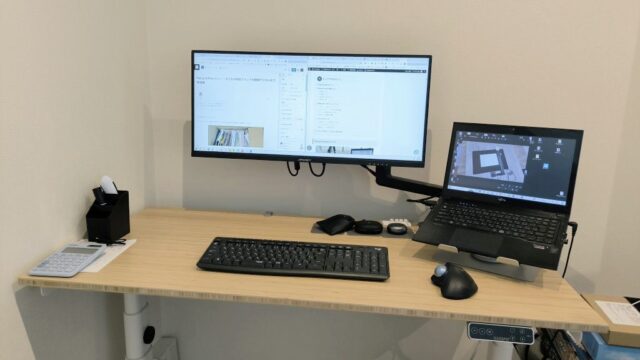
ウルトラワイドモニターのメリットは、デュアルモニターと比べたとき、配線がスッキリするのも魅力です。
複数のモニターを並べる場合、それぞれに電源ケーブルとディスプレイケーブルを接続する必要があり、配線がどうしてもごちゃごちゃしがちに。
一方、ウルトラワイドモニターなら、電源とディスプレイケーブルをそれぞれ1本ずつ繋ぐだけでOK。
シンプルな配線で済むため、デスクまわりがすっきりします。

机の上がキレイだと、モチベもアップするね!
デュアルモニターにするより、ウルトラワイドの方が実は導入コストがかからないことが多いです。
ディスプレイ単体の価格だけを見ると、ウルトラワイドは割高です。
しかし、いま使用しているモニターをメルカリなどで売って、購入資金の足しにすれば意外にコストは高くなりません。
自分がはじめてウルトラワイドモニターを購入したとき、購入費用は3.3万円でした。
でも使っていたモニターがメルカリで1.5万円で売れたので、
3.3万-1.5万=1.8万 と、
実質の導入費用は、1.8万円ほど。
デュアルモニター化する場合は、モニターを買い足すしかないですが、ウルトラワイドモニターの場合は、いま使用しているモニターを売ることで、思ってた以上にコストがかからないことも多いです。

いま使ってるモニターがいくらで売れるかは
メルカリやヤフオクで相場をチェックしてみよう!
失敗しないウルトラワイドの選び方

ウルトラワイドモニターの購入するときに、失敗しないための選び方のポイントを解説します。
以下の7つのポイントを押さえることで、自分に最適なモニターを見つけることができるはずです。
ウルトラワイドモニターの売れ筋は29インチか34インチです。
デスクが狭いと圧迫感が強くなるので、購入前にデスクの大きさをチェックしましょう。
34インチなら、横100㎝以上 × 奥行70㎝以上ほしいところ。
設置スペースがあるなら34インチがおすすめです。
ウルトラワイドの解像度は2560×1080 (Full HD)、3440×1440(UWQHD)がメインです。
画面サイズが同じでも解像度が高い方が、表示される領域が広くなります。
マルチタスクをするならUWQHDがおすすめです。
曲面モニターは、没入感を高め、長時間の使用でも目の疲れを軽減してくれます。
ゲーミングがメインなら曲面モニターがおすすめです。
平面ディスプレイは画像の歪みが少なく、真っ直ぐなラインを正確に表示できます。
ラフィックデザインやCAD作業、写真編集など、正確な画像表示が求められる作業に適しています。
実際の見え方が気になる場合は、家電量販店に行ってチェックしてみましょう。
PCゲーミング用途なら、144Hz以上のリフレッシュレートと1ms程度の応答速度を持つモデルがおすすめ。
なめらかで遅延の少ない映像が、勝負のカギを握る場面で差を生みます。
自分はゲームはほとんどしないので、60Hzのウルトラワイドを購入しました。
ウルトラワイドは複数デバイスとの接続することもあり、HDMI、DisplayPort、USB-Cなど多様なポートを備えたモデルを選ぶのが賢明。
とくにUSB-Cポートは、ケーブル1本で電源供給と映像表示が可能なため、デスクまわりをすっきりすることができます。
※ノートPC側もUSB Type-C搭載している必要あり
デザインやPCゲームをするのユーザーには、優れた色再現性(sRGBカバー率、AdobeRGBカバー率)とHDR対応モニターがおすすめ。
正確で美しい映像表現が再現できます。
高さ調整やチルトが充実したモデルを選ぶことで、長時間の作業でも快適な姿勢を保てます。
モニターアームで設置予定なら、ここはあまり気にする必要はありません。
以上の7つのポイントを検討することで、自分のニーズに合ったウルトラワイドモニターを選べます。
ウルトラワイドおすすめ3選

ウルトラワイドモニターを購入するにあたってどれがおすすめなの?と疑問に思う人も多いはず。
そこでおすすめのコスパのよいウルトラワイド34インチのおすすめモニターを3つ紹介してきます。

設置スペースがあるなら、
絶対に34インチのUWQHD(3440×1440)がおすすめ!
JAPANNEXTは、コスパのよいモニターを製造販売する日本のメーカー。
JN-IPS3401UWQHDRは、フレームレスデザインを備えた34インチのIPSパネルウルトラワイドモニターです。
UWQHD解像度(3440×1440)により、広域表示が可能で作業効率を大幅にアップ。
上下左右178°の視野角を持つIPSパネルは、斜めから見ても鮮明な画像を映し出します。
フリッカーフリー&ブルーライト軽減機能、チルト機能、VESAマウント対応など、使い勝手も抜群。
34インチのウルトラワイドなのに3万円台とコスパ抜群で、はじめてのウルトラワイドにおすすめ。
コスパのよいスマホやスマートウォッチで有名なXiaomi。
Xiaomiのウルトラワイドモニター「Xiaomi G34WQi」は、ゲームでの使用がメインの人におすすめです。
180Hzの超高速リフレッシュレートと1msの応答速度が、勝利のカギを握る素早い動きもなめらかに表示。
15000Rの曲面モニターは、まるでその場にいるかのような没入感を作り出します。
3440 x 1440の高解像度と4000:1の高コントラスト比が、細部まで鮮明に描き出し、ゲームの世界をリアルに再現します。
LG 34WQ75C-Bは、ビジネスとクリエイティブ作業に最適な34インチの曲面型ウルトラワイドモニターです。
解像度3440×1440のIPSパネルが、sRGB 99%の広色域とHDR10対応で鮮明な映像を提供。
3,800Rの自然な曲面率は両端まで見やすく、広大な21:9の画面には多くの情報を一度に表示できます。
USB Type-C™やLAN端子、KVMスイッチを搭載し、便利な接続オプションと効率的な作業環境を実現しています。
Flicker Safeやブルーライト低減モードで目にも優しく、長時間の作業も快適に。
チルトと高さ調整機能により、自由な位置調整ができ、使い勝手も抜群です。
ウルトラワイドモニターで後悔すること まとめ

ウルトラワイドモニターは、複数のウィンドウを同時に表示できるため、マルチタスクがとても快適。
また動画編集でも横スクロールすることなく全体を見渡せるため、効率アップに役立ちます。
一方で、高価格帯のラインナップが中心なことや、サイズの大きさゆえの設置スペースの確保、目や首への負担など、デメリットも知っておく必要があります。
ウルトラワイドモニター 導入前に本記事で解説したメリットとデメリットを理解し、自身のワークスタイルに最適な1台を見つけてください。